10月1日に行った、ホームページ作成サービス「BiNDup」のアップデートで新たにnote連携機能が搭載になりました。
『note』はテキストや写真、イラスト、音楽、映像などの作品が配信出来るWebサービスで、単なるブログではなくSNS的要素があったりコンテンツ販売が出来たりと独自性があり人気があります。
近頃はnoteで情報発信している方も増えてきていると思いますので、記事の埋め込みや新着情報の更新などに是非ご活用下さい。
今回はnoteの3つの連携方法を紹介したいと思います。
※本稿ではエディタモードを前提に解説します。
noteとは?参考記事はこちらから
ソーシャルボタンの設置
まず最初にソーシャルボタン内にある『noteに書く』ボタンを解説します。
『noteに書く』ボタンはnoteユーザー向けの機能で、ボタンに設定されたURLをnoteの記事に引用する事が出来ます。
設定を見てみましょう。
1:ソーシャルボタンを起動
ブロックエディタの『ソーシャル系パーツ』の中から『ソーシャルボタン』をクリックします。
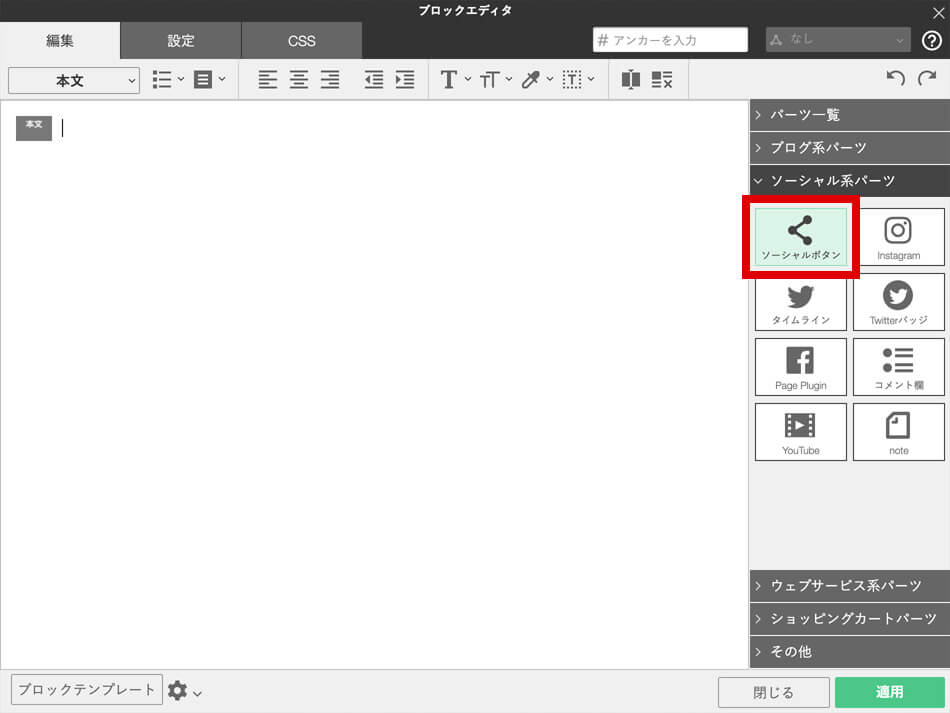
2:サービスの選択
サービス一覧の中から『noteで書く』をチェックします。
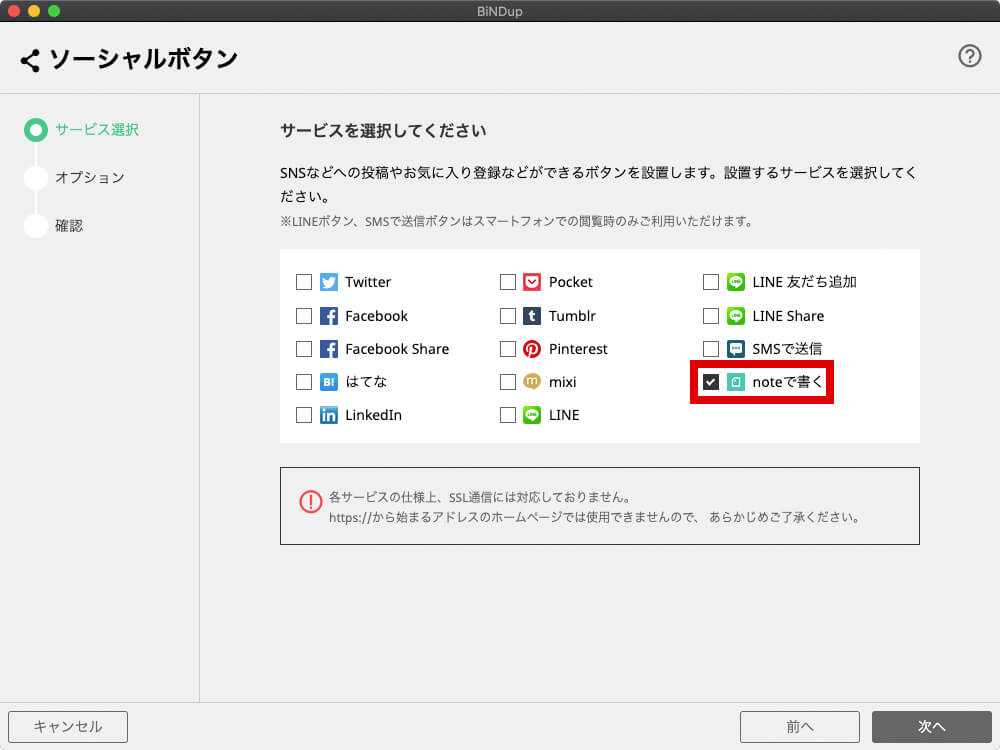
3:オプションを選択
オプションを未設定にすると貼り付けたページのURLが自動設定されます。
任意でURLを設定したい場合はここに入力します。
ハッシュタグも記事に含められますので必要に応じて入力しましょう。
ハッシュタグはカンマで区切る事で複数設定が可能です。
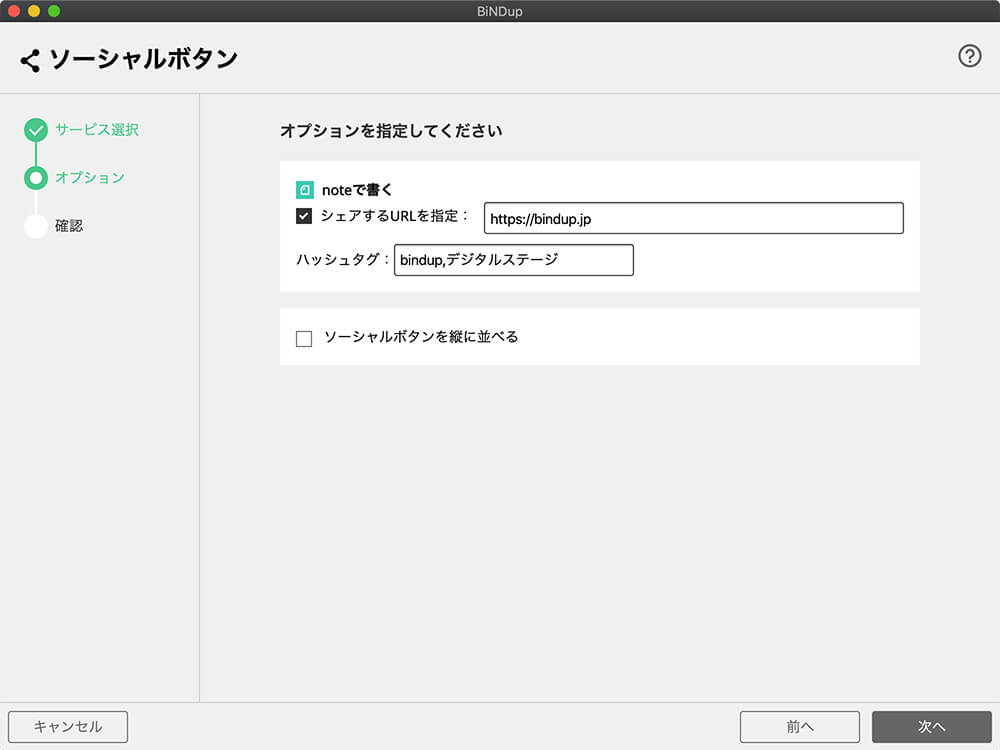
後は確認画面から適用ボタンを押して、ブロックエディタの適用ボタンも押しましょう。
設定完了
設定完了するとページにボタンが配置されます。
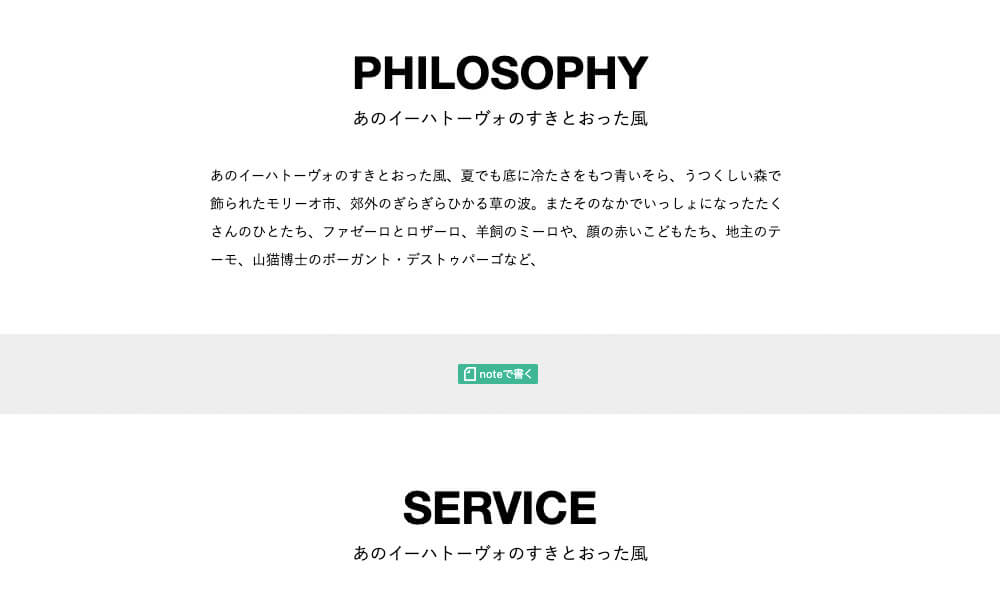
このボタンを押すと設定されたURLが引用された状態でnoteに遷移します。
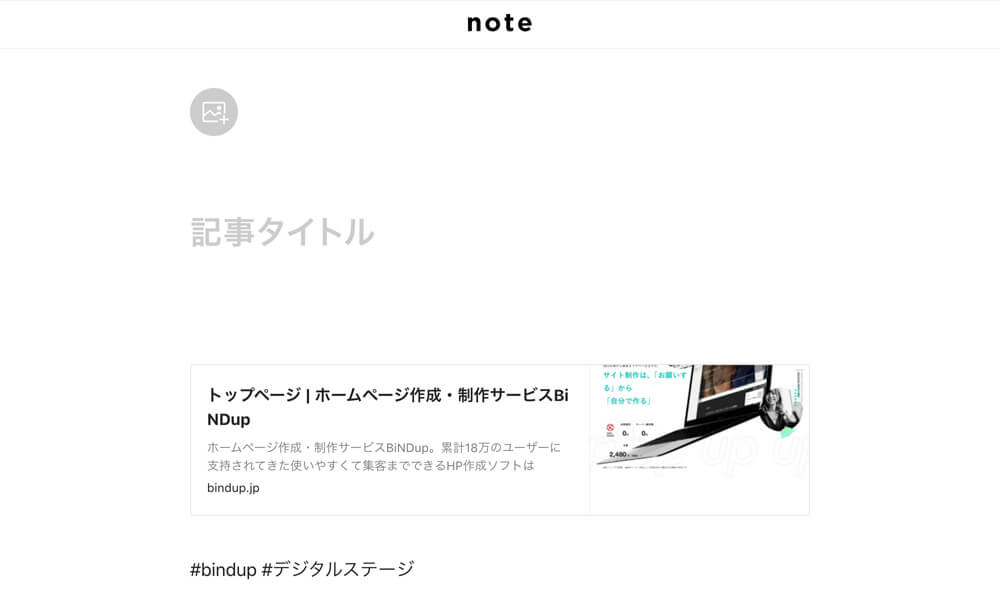
note記事を貼り付ける
続いてnote記事の貼り付け方法について解説します。
記事を引用したい場合などに使えます。
1:noteを起動
ブロックエディタの『ソーシャル系パーツ』の中から『note』をクリックします。
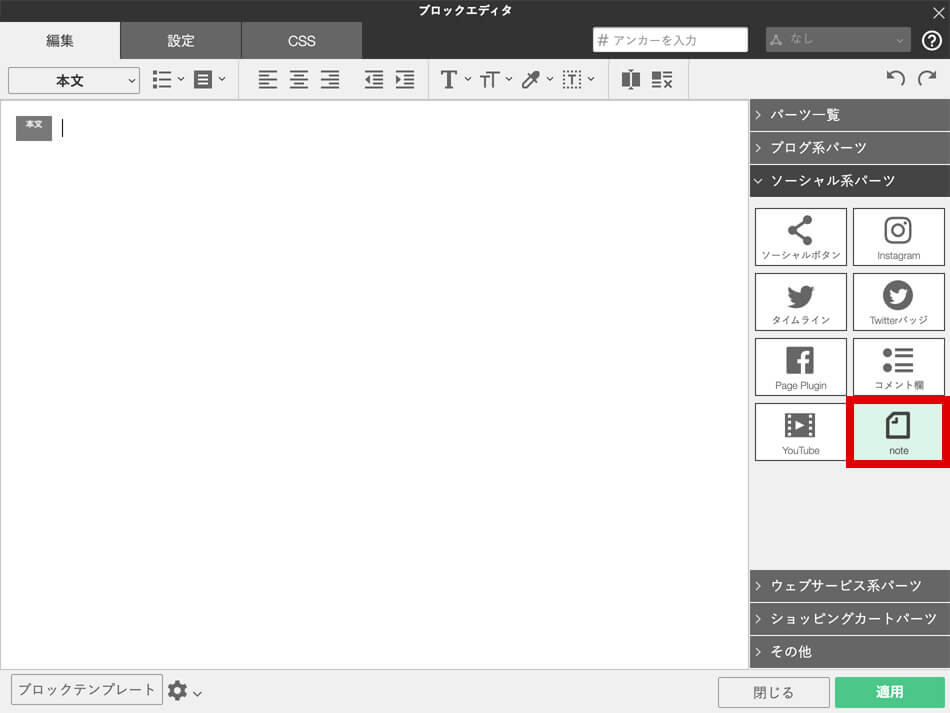
2:表示タイプを選択
ここでは『1つの記事』を選択します。
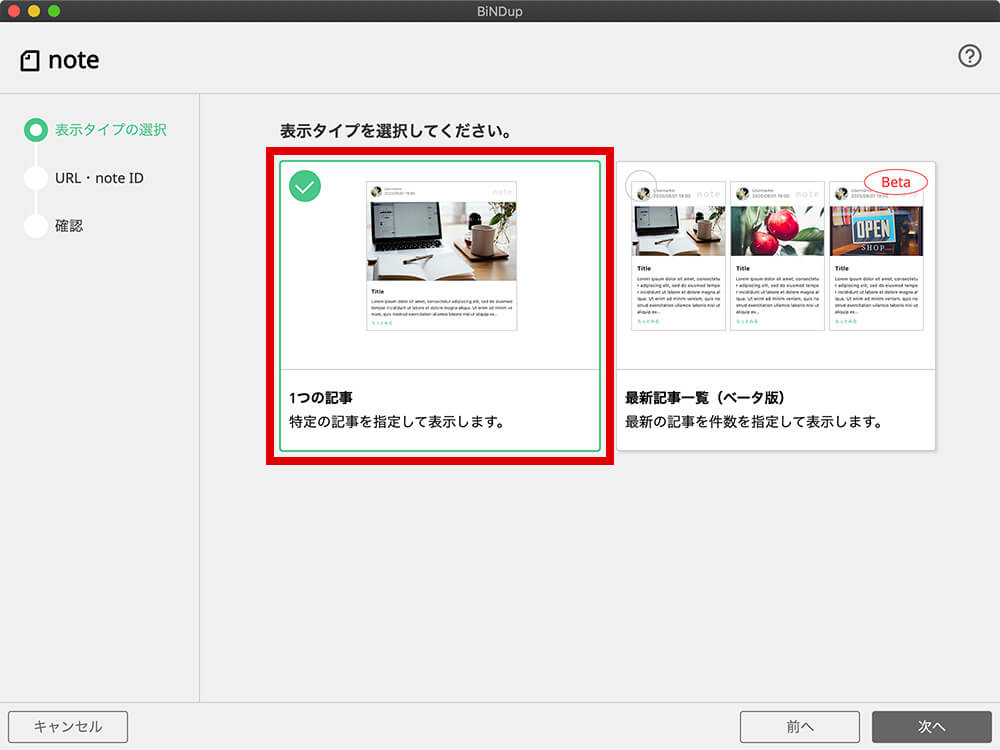
3:note記事URLの入力
貼り付けたいnote記事のURLをフォームに入力します。
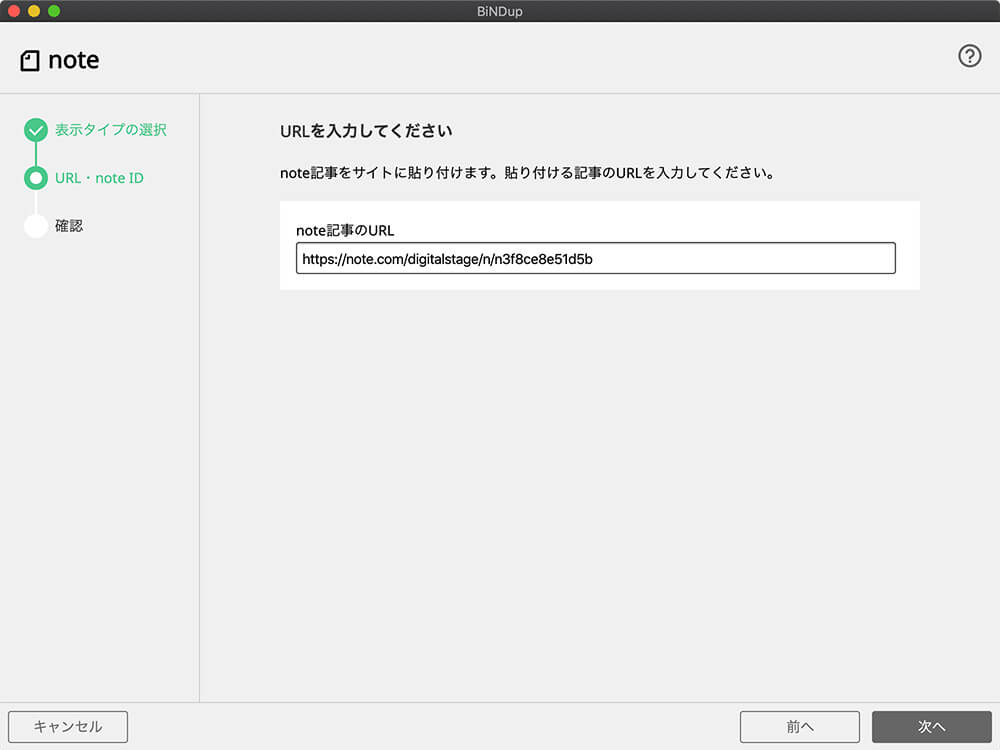
後は確認画面から適用ボタンを押して、ブロックエディタの適用ボタンも押しましょう。
設定完了
設定完了するとページに記事ウィジェットが貼り付けられます。
ブロックエディタで左寄せ、中央寄せ、右寄せを指定する事も可能です。
ちなみに記事サンプルは個人的趣味ですので悪しからず(笑
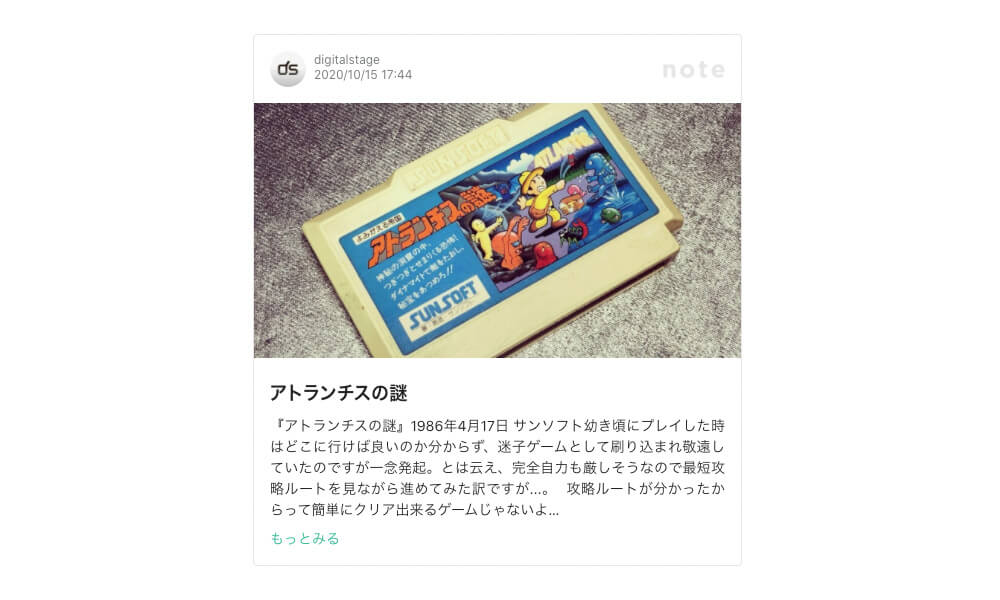
BiND Pressでの貼り付け
ブログ機能「BiND Press」で作成した記事にも同様に貼り付ける事が可能です。
記事エディタのSNSスニペット内からnoteを選んでURLを指定します。
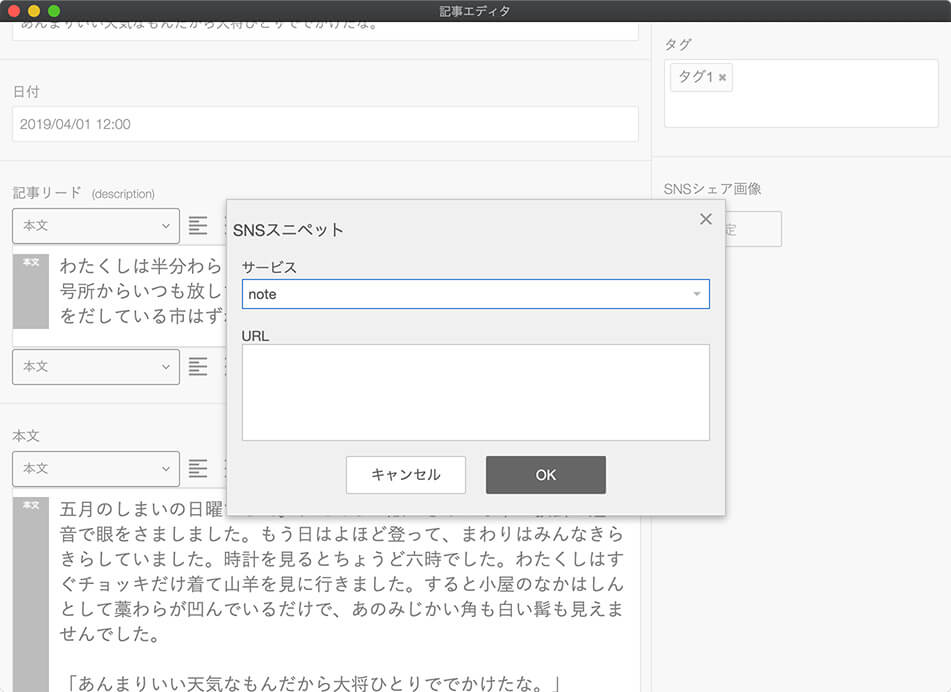
最新記事一覧を貼り付ける
最後はnoteの最新記事一覧を貼り付ける方法を解説します。
最新記事を最大6件まで表示出来ます。
記事が更新されれば自動で最新の情報に更新されますので一度設定しておければ手動で更新する必要がありません。
※この機能はnoteの公式機能でない為、ベータ版として提供しています
1:表示タイプを選択
先ほどと同様に『note』パーツから今度は『最新記事一覧(ベータ版)』を選択します。

2:note IDの入力
最新記事を出力するnote IDを入力します。
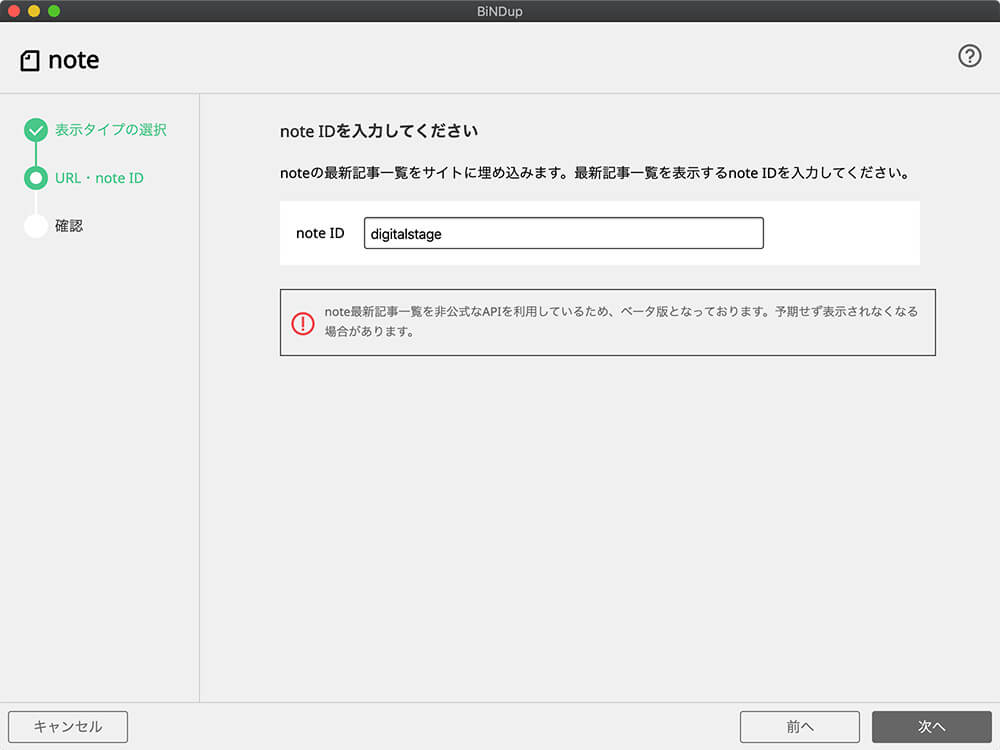
設定完了
設定完了するとページに最新記事一覧が貼り付けられます。
こちらも先ほどと同様にブロックエディタで左寄せ、中央寄せ、右寄せを指定する事も可能です。
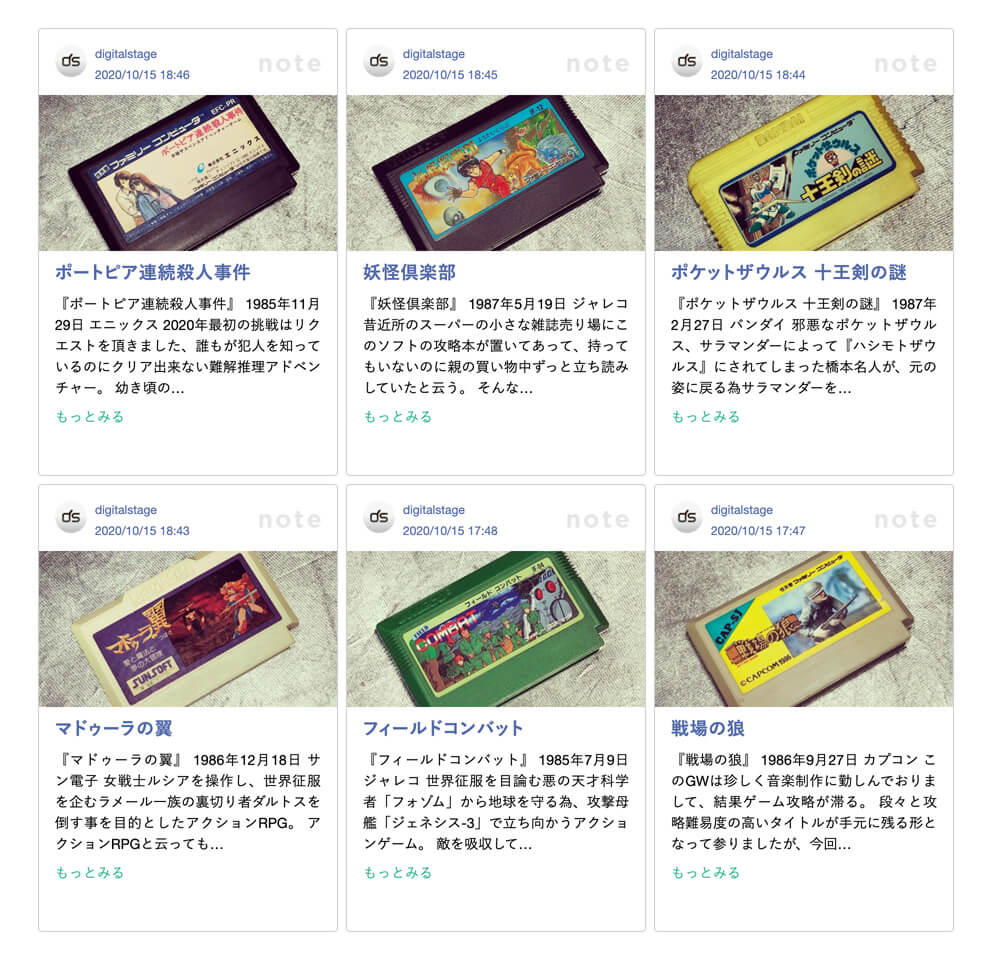
最後に
如何でしたか?
noteで情報発信している方はWebサイトとの連携に役立てられそうですね。
また、最近では記事の引用などを行う事が多いので重宝しそうです。
単なるテキストリンクよりは画像やリードと一緒に示せるので内容もイメージし易いし見栄えも良いです。
是非お使い下さい。
POINT
- noteは従来のブログサービスにはないSNS要素や販売機能を備えた人気サービス
- note連携機能は、ソーシャルボタン、記事貼り付け、新着記事一覧の3つ
- 貼り付け機能を用いると適切に設計された情報を表示出来る